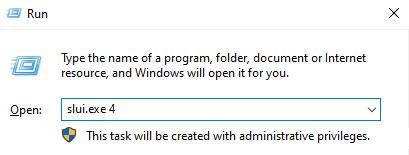Някои потребители съобщават, че са срещнали код за грешка при активиране на Windows 10 0x8007007B след инсталиране на най-новите актуализации на своя компютър:
Не можем да активираме Windows на това устройство, тъй като не можем да се свържем със сървъра за активиране на вашата организация. Уверете се, че сте свързани с мрежата на вашата организация и опитайте отново. Ако продължавате да имате проблеми с активирането, свържете се с лицето за поддръжка на вашата организация. Код на грешка 0x8007007B.
Поради този проблем те се сблъскват с проблеми, свързани с процеса на активиране на операционната система Windows. За да коригирате този проблем, днешната статия ще спомене някои методи, които могат да ви помогнат да коригирате грешката.
Какво представлява кодът на грешка 0X8007007B?
Може да срещнете тази грешка, когато се опитвате да инсталирате Windows 10 с лиценз за голям брой устройства. Грешката се появява, след като въведете лицензния ключ и се опитате да активирате Windows 10. Тази грешка се появява и на по-стари версии на Windows, предхождащи Windows Vista.
Има няколко примера за възникване на грешка 0x8007007B:
- Windows не може да се активира в момента. (0x8007007B)
- Грешка при активиране: Код 0x8007007B.
- Грешка при активиране на Windows 10 0x8007007B.
- Код на грешка 0x8007007B. Името на файла, името на директорията или синтаксисът на етикета на тома е неправилен.
- Възникна проблем, когато Windows се опита да активира. Код на грешка 0x8007007B.
- Свържете се с вашия системен администратор, за да получите продуктов ключ. Код на грешка: 0x8007007B.
Причина за код на грешка 0x8007007
Най-честата причина за тази грешка изглежда е неуспешна връзка с услугата за управление на ключове (KMS). Това е известен проблем в съветника за активиране на Windows 10, по-специално при компилация 10240.
Някои потребители съобщават, че повредените системни файлове също могат да доведат до грешката. Повредените системни файлове вече не работят според очакванията, което означава, че могат да попречат на съветника да активира връзката към KMS сървъра.
Третата причина може да се дължи на незаконно активиране на Windows. Особено ако сте закупили употребяван компютър, много е възможно Windows 10 да е бил незаконно инсталиран и активиран на него.
Как да коригирате грешка 0x8007007B при активиране на Windows 10
За щастие има много решения, които могат да коригират кода на грешка 0x8007007b в системата Windows 10. Моля, следвайте инструкциите на Quantrimang.com, за да научите и да коригирате проблема в рамките на минути.
Имайте предвид, че тези методи работят само ако имате валидно копие на Windows 10 или сте закупили легален продуктов ключ.
1. Активирайте Windows с телефона си
Едно от първите неща, които можете да направите, е да потърсите алтернативни начини за активиране на Windows 10. Един бърз и лесен начин е да се свържете с Microsoft и да активирате вашата система по телефона.
Стъпка 1: Във вашата лента за търсене въведете slui.exe 4 и щракнете върху най-подходящия резултат.
Като алтернатива можете да натиснете клавиша Windows и R на клавиатурата, за да отворите Run. Въведете slui.exe 4 и щракнете върху OK.

Въведете slui.exe 4
Стъпка 2: Ако да, ще се отвори прозорецът за активиране на телефона .
Стъпка 3: Изберете вашата държава и регион, след което щракнете върху Напред.
Стъпка 4: Ще видите телефонен номер, на който можете да се обадите, за да се свържете с центъра за активиране на продукти на Microsoft. Първо ще трябва да прегледате автоматизираното меню и да отговорите на три въпроса:
- Кой продукт се опитвате да активирате?
- Активирали ли сте продукта преди?
- Имате ли продуктов ключ?
Стъпка 5: След като автоматичното известие приключи, ще бъдете попитани дали имате нужда от помощ. Отговорете Да, за да се свържете с оператор, който ще ви помогне да активирате Windows 10.
2. Изпълнете командата slmgr.vbs
Slmgr.vbs е инструмент за лицензиране на команден ред. Това е основен визуален скрипт, използван за конфигуриране на лицензиране в Windows и също така ви помага да видите статуса на лицензиране на вашата инсталация на Windows 10/8/7.
За да изпълните командата slmgr.vbs, трябва да отворите командния ред с администраторски права .
Първо изпълнете следната команда:
slmgr.vbs /dlv
Ако резултатът е GVLK , тогава знаете, че продуктът е активиран чрез корпоративно лицензиране.
След това изпълнете следната команда:
slmgr.vbs –ipk XXXXX-XXXXX–XXXXX–XXXXX–XXXXX
Тази команда ще инсталира продуктовия ключ.
В командния ред трябва да замените буквата XX с числото, свързано с продуктовия ключ.
След това в същия прозорец на командния ред изпълнете командата:
slmgr.vbs –ato
Тази команда ще активира вашето копие на Windows.
3. Използвайте командата Slui 3

Използвайте команда Slui 3
Можете също да използвате slui.exe, за да активирате Windows, както следва:
- Щракнете с десния бутон върху бутона Старт и изберете опцията Изпълнение .
- В диалоговия прозорец въведете Slui 3 и натиснете клавиша
Enter.
- Натиснете бутона Да , ако на екрана се появи UAC .
- Въведете 25-цифрения продуктов ключ и след това щракнете върху бутона Напред.
След като активирате продуктовия ключ, рестартирайте устройството си с Windows 10.
4. Стартирайте програмата за отстраняване на неизправности при активиране

Използвайте команда Slui 3
Инструментът за отстраняване на неизправности при активиране на Windows 10 ви помага да идентифицирате най-често срещаните проблеми при активиране на операционни системи Windows. За да го активирате, можете да изпълните следните стъпки:
- Отворете настройките на Windows с клавишната комбинация
Win+ I.
- Изберете Актуализиране и защита.
- Отляво превъртете и изберете бутона Активиране.
- Преместете се надясно и щракнете върху връзката Отстраняване на неизправности.
Може да се наложи да изчакате известно време, докато отстраняването на проблема приключи. След това рестартирайте вашия компютър с Windows 10 и проверете дали кодът за грешка 0x8007007B все още се появява.
5. Стартирайте System File Checker
Стъпка 1 : Натиснете Windows + X , след което изберете Команден ред (администратор), за да отворите командния ред с администраторски права .
Стъпка 2 : В прозореца cmd въведете следната команда и натиснете Enter :
sfc/ scannow
Стъпка 3 : Оставете Проверката на системните файлове (SFC) да завърши, тъй като може да отнеме известно време.

Стартирайте Проверка на системни файлове
Стъпка 4 : Рестартирайте компютъра си и повторете метод 1 или 2 по-горе.
6. Свържете се с поддръжката на Microsoft
За съжаление, ако нито едно от горните заобиколни решения не работи, можете да опитате да се свържете с поддръжката на Microsoft. Кажете им за кода на грешката и ги помолете да променят вашия продуктов ключ.
Надяваме се, че след тази статия можете да поправите код на грешка 0x8007007b в Windows 10.
Късмет!